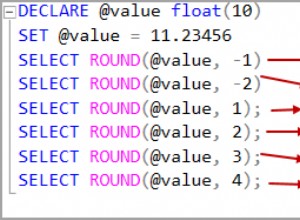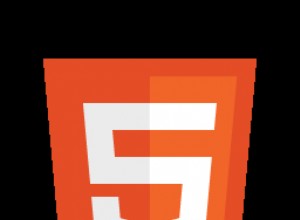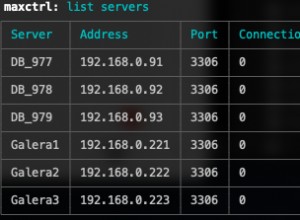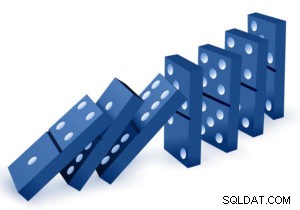Después de verificar su base de datos en busca de errores en cPanel, el siguiente paso es reparar su base de datos. El sistema le permitirá saber si se encuentran errores y los más simples se pueden corregir directamente en cPanel. Esta característica le evita tener que profundizar en arreglos fáciles de bases de datos.
Este tutorial lo guiará a través de cómo reparar una base de datos MySQL en cPanel.
Requisitos
- Un servidor con cPanel.
- Credenciales de inicio de sesión y permisos apropiados para cPanel.
Cómo reparar una base de datos MySQL en cPanel
1. Inicie sesión en cPanel.
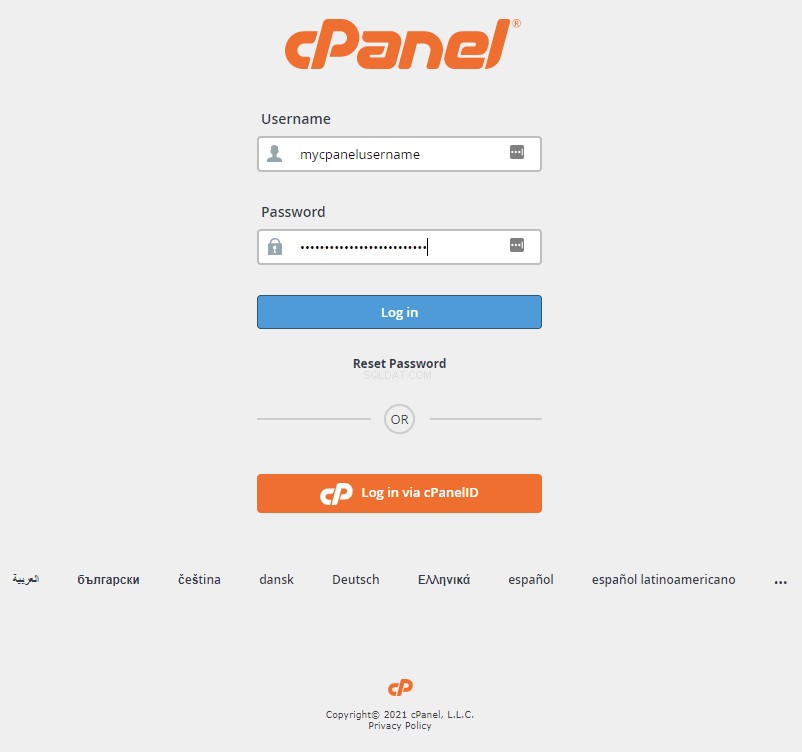
2. En Bases de datos, haga clic en Bases de datos MySQL .
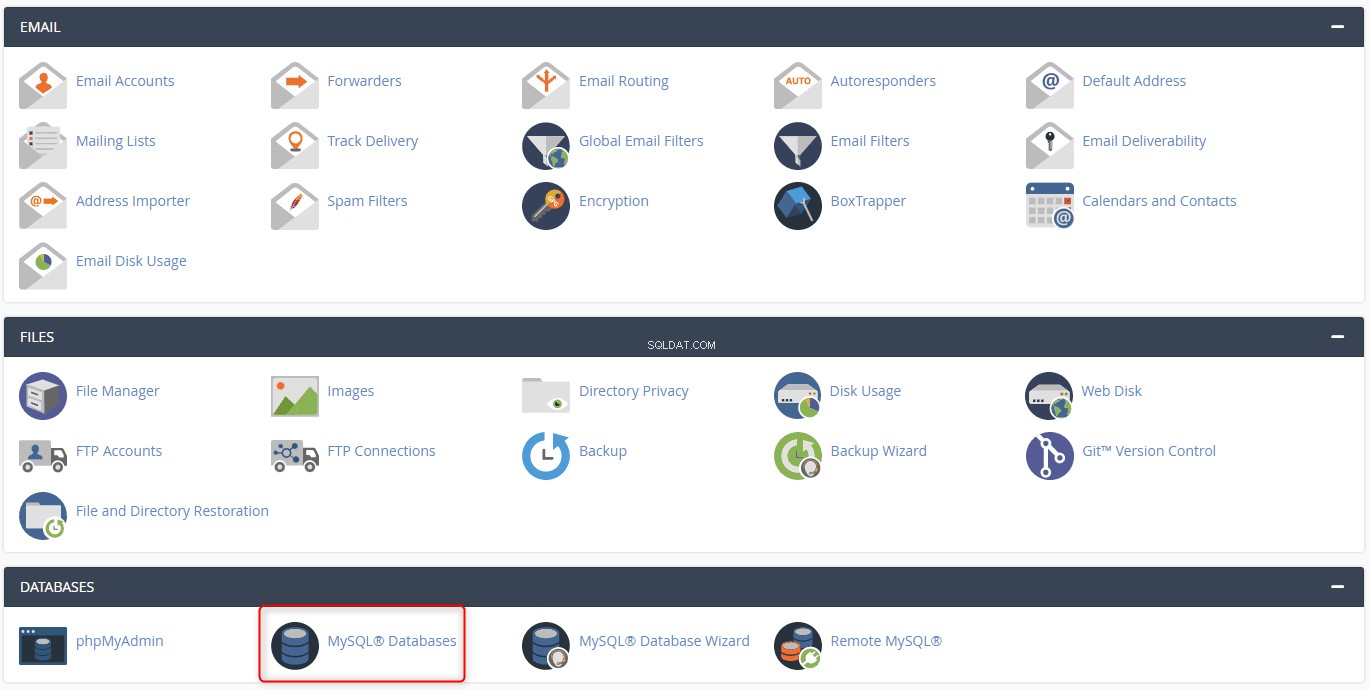
3. En Modificar bases de datos, haga clic en el menú desplegable debajo de Reparar base de datos y seleccione la base de datos que desea reparar.
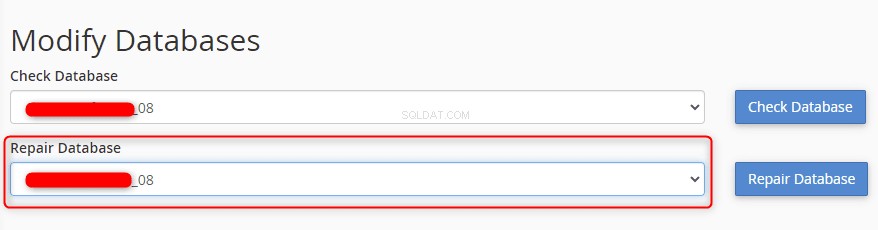
4. Haga clic en Reparar base de datos junto al menú desplegable.
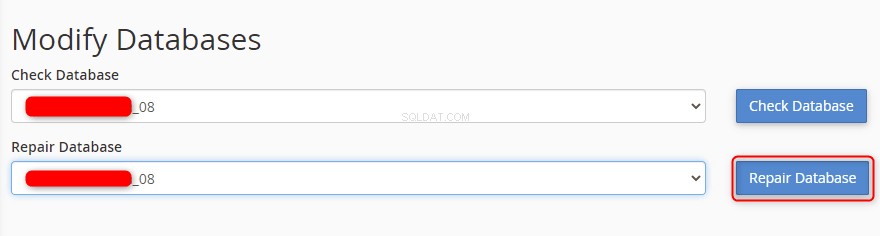
5. La base de datos MySQL se repara y aparece un mensaje de confirmación verde. Puede hacer clic en Volver para volver a la pantalla de bases de datos MySQL.
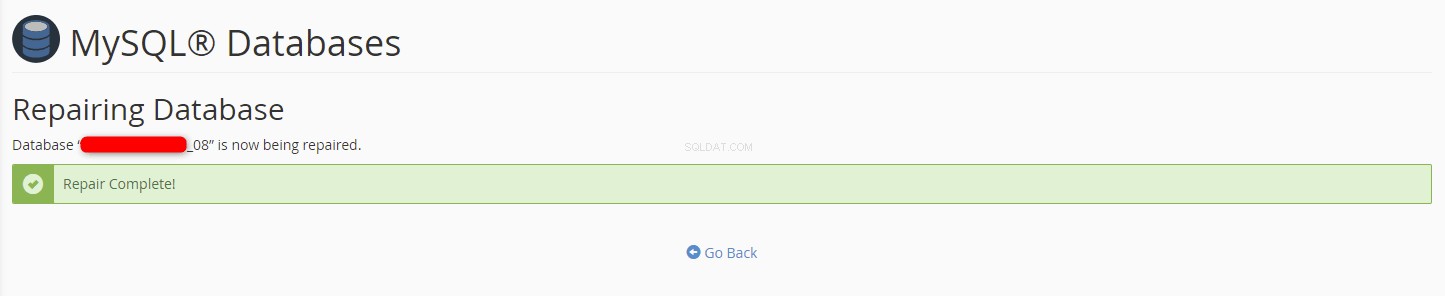
Conclusión
Esta guía lo ayuda a corregir errores simples de la base de datos y a poner en funcionamiento su sitio web o aplicación. Es posible que los problemas más profundos requieran que los analice un administrador del sistema. Afortunadamente, el equipo de soporte de Liquid Web está disponible las 24 horas para ayudar con algunos problemas complejos relacionados con la base de datos MySQL.
El alojamiento VPS, los servidores dedicados en la nube y los servidores dedicados de Liquid Web tienen opciones de alojamiento cPanel para sus necesidades. Póngase en contacto con nuestro equipo de ventas para configurarlo.